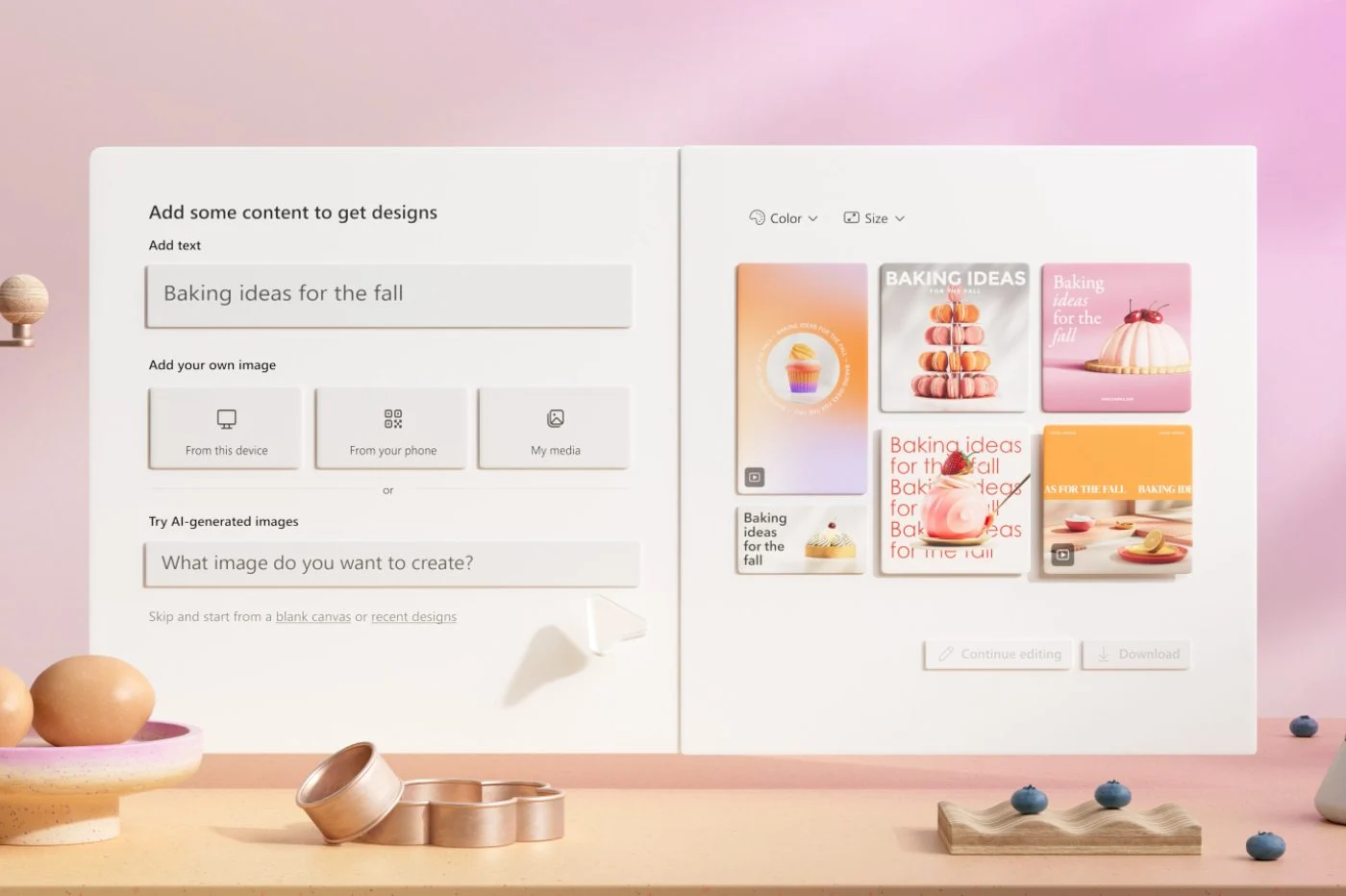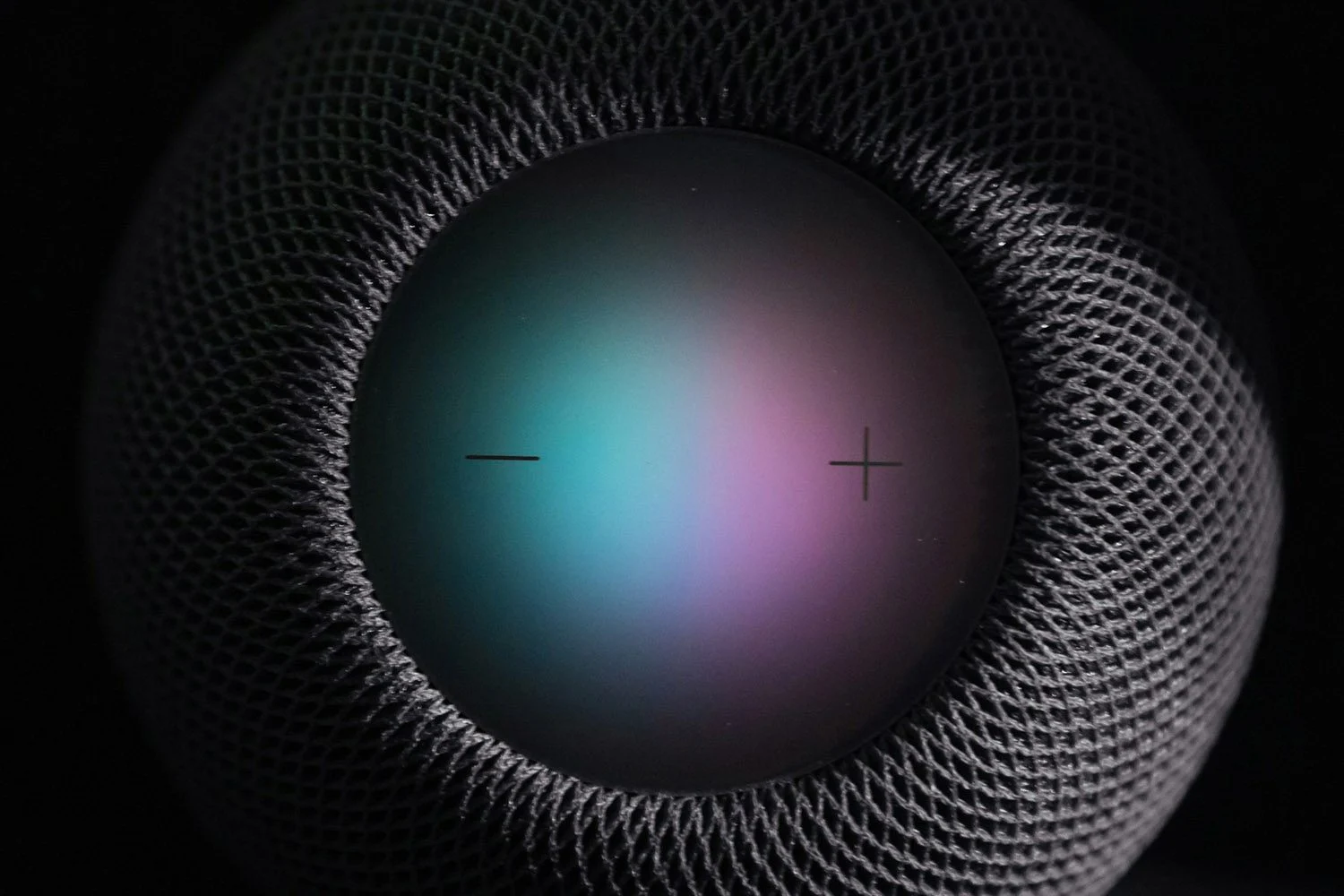คุกกี้เป็นอันตรายหรือไม่?ไม่ คุกกี้ไม่เป็นอันตราย พวกมันมีประโยชน์มากด้วยซ้ำ คุกกี้คือไฟล์ข้อความขนาดเล็กที่ใช้ในการ...
- มาเป็นผู้เชี่ยวชาญด้านอินเทอร์เน็ต
- ทุกสิ่งที่คุณจำเป็นต้องรู้เกี่ยวกับเบราว์เซอร์
- ใช้ข้อความของคุณดีกว่า
- ปรับปรุงความปลอดภัย
คุกกี้เป็นอันตรายหรือไม่?
ไม่ คุกกี้ไม่เป็นอันตราย พวกมันมีประโยชน์มากด้วยซ้ำ คุกกี้คือไฟล์ข้อความขนาดเล็กที่ไซต์ใช้เพื่อจัดเก็บข้อมูลเกี่ยวกับผู้เยี่ยมชม มันถูกบันทึกไว้ในฮาร์ดไดรฟ์ของคอมพิวเตอร์ที่ใช้และไซต์ที่สร้างมันขึ้นมาสามารถอ่านได้เท่านั้น ตัวอย่างเช่น ไซต์ผู้ขายใช้คุกกี้เพื่อจัดการตะกร้าคำสั่งซื้อและนำเสนอผลิตภัณฑ์ที่คล้ายกับที่ซื้อไปแล้ว อีกด้านหนึ่งของเหรียญคือเอเจนซี่โฆษณาใช้เพื่อกำหนดเป้าหมายแบนเนอร์ตามผู้ใช้อินเทอร์เน็ตและพฤติกรรมของพวกเขา เว็บเบราว์เซอร์อนุญาตให้ลบคุกกี้ของ Internet Explorer ได้ เช่น ผ่านตัวเลือกลบประวัติการเข้าชมที่มีอยู่ในเมนูเครื่องมือ- ด้วย Firefox ตัวเลือกนี้จะถูกเรียกลบรอยทางของฉันและยังพบได้ในเมนูอีกด้วยเครื่องมือ- น่าเสียดายที่ในทั้งสองกรณี การลบคุกกี้กระทำโดยไม่มีข้อแตกต่าง
ฉันจะหลีกเลี่ยงการทิ้งร่องรอยเวลาบนอินเทอร์เน็ตได้อย่างไร?
มีเหตุผลและวิธีหลายประการในการหลีกเลี่ยงการทิ้งร่องรอยบนอินเทอร์เน็ต แต่เมื่อความต้องการมีสูงมาก โซลูชันที่ใช้งานได้จริงที่สุดจึงเริ่มปรากฏในเบราว์เซอร์โดยตรง ใน Chrome ซึ่งเป็นเบราว์เซอร์ของ Google ที่สามารถดาวน์โหลดได้จากไซต์www.google.com/chrome, การรวมกันที่สำคัญCtrl-พ.ต-เอ็นเปิดหน้าต่างเบราว์เซอร์'ส่วนตัว'- ด้วยการใช้หน้าต่างพิเศษนี้ ประวัติการเข้าชมจะไม่ถูกเก็บรักษาไว้ และจะไม่ให้ข้อมูลประจำตัวตามปกติของคุณบนเว็บไซต์ที่คุณเยี่ยมชม Internet Explorer เวอร์ชัน 8 ถัดไปจะมีโหมดการเรียกดูเช่นเดียวกับ Firefox จากเวอร์ชัน 3.1
มันคุ้มค่าที่จะติดตั้งชุดรักษาความปลอดภัยหรือไม่?
ใช่. มันจำเป็นด้วยซ้ำ! ในชุดรักษาความปลอดภัย มีโปรแกรมสองประเภทที่มักจะสับสนแต่ดำเนินการต่างกัน ได้แก่ ไฟร์วอลล์และโปรแกรมป้องกันไวรัส ไฟร์วอลล์จะตรวจสอบการสื่อสารทางอินเทอร์เน็ตทั้งหมด ไม่ว่าจะเป็นโปรแกรมที่ติดตั้งบนคอมพิวเตอร์ของคุณที่สื่อสารภายนอก เช่น พยายามสื่อสาร จากอินเทอร์เน็ตไปยังคอมพิวเตอร์ของคุณซึ่งอาจเป็นการพยายามบุกรุก ไฟร์วอลล์ช่วยให้คุณเลือกบล็อกการสื่อสารขาเข้าและขาออกเหล่านี้ได้ โปรแกรมป้องกันไวรัสจะตรวจสอบไฟล์ทั้งหมดที่ดาวน์โหลด ติดตั้ง รวมถึงไฟล์แนบในอีเมลที่ได้รับ หากไม่มีสิ่งนี้ ก็มีความเสี่ยงในการติดตั้งไวรัสโดยไม่รู้ตัว ซึ่งจะส่งผลกระทบต่อประสิทธิภาพของคอมพิวเตอร์ เสี่ยงต่อการขโมยข้อมูลที่เป็นความลับ และยังจะใช้พีซีเป็นช่องทางในการแพร่กระจายต่อไปอีกด้วย มัลแวร์บางตัวไม่ได้รับการยอมรับเสมอไป โปรแกรมป้องกันไวรัสเสมือนเป็นไวรัสจริง ในกรณีนี้ เช่น กับซอฟต์แวร์บางตัวที่บังคับให้หน้าต่างโฆษณาเปิดขึ้นโดยไม่คาดคิด ซอฟต์แวร์เหล่านี้จึงไม่จำเป็นต้องถูกบล็อกโดยโปรแกรมป้องกันไวรัสแบบเดิม ในกรณีนี้ จะเป็นประโยชน์ในการติดตั้งซอฟต์แวร์ป้องกันมัลแวร์เพิ่มเติม เช่น Spybot – Search & Destroy หรือ Anti-Malware ของ Malwarebyte ซึ่งทั้งสองสามารถดาวน์โหลดได้จากwww.telecharger.com-
การซื้อของทางอินเทอร์เน็ตเป็นอันตรายหรือไม่?
ไม่ การซื้อทางอินเทอร์เน็ตไม่เป็นอันตรายเช่นนี้ ไม่มากไปกว่าการขายทางไปรษณีย์แบบเดิมๆ... แน่นอนว่าคุณสามารถเจอกับพวกหลอกลวงได้ แต่นั่นไม่ได้มีอยู่เฉพาะในอินเทอร์เน็ต ก่อนที่จะซื้อจากไซต์ ให้ตรวจสอบว่าดูน่าเชื่อถือโดยพิจารณาจากสามัญสำนึกที่พบ (ราคาที่น่าดึงดูดใจ ที่อยู่และที่อยู่ติดต่อที่แสดง ไม่มีข้อผิดพลาดในการสะกดคำ สถานที่โดยเฉพาะอย่างยิ่งในฝรั่งเศส) ในด้านเทคนิค ให้ใช้โปรแกรมป้องกันไวรัสและ/หรือโปรแกรมป้องกันมัลแวร์ที่ทันสมัยอยู่เสมอ เพื่อให้แน่ใจว่าข้อมูลดังกล่าวจะไม่ถูกจับเมื่อส่งข้อมูลละเอียดอ่อน เช่น รายละเอียดธนาคารของคุณ จากนั้นเมื่อชำระเงินสำหรับการทำธุรกรรมด้วยบัตรธนาคาร ตรวจสอบให้แน่ใจว่าการส่งข้อมูลทำได้อย่างปลอดภัย ในการทำเช่นนี้ไม่มีอะไรง่ายไปกว่านี้: ในแถบที่อยู่จะต้องระบุหน้าชื่อไซต์' https:// 'และไม่ใช่แค่เพียง' https:// '-
มีความเสี่ยงที่จะถูกแฮ็กหากฉันเชื่อมต่อผ่าน Wi-Fi หรือไม่?
ใช่ ไม่ต้องสงสัยเลย เรายังแสดงมันออกมาด้วยไมโคร เฮบโดไม่มี?' 552 หากคุณใช้ Wi-Fi โดยไม่ได้รักษาความปลอดภัย ใครๆ ก็สามารถเชื่อมต่อกับกล่องของคุณได้ทันทีและได้รับประโยชน์จากการเชื่อมต่ออินเทอร์เน็ตของคุณ โปรดทราบว่าคุณอาจต้องรับผิดชอบต่อการกระทำผิดทางอาญาที่กระทำโดยใช้ข้อมูลการเชื่อมต่อการสมัครของคุณ ดังนั้นจึงจำเป็นอย่างยิ่งที่จะต้องรักษาความปลอดภัยการเชื่อมต่อ Wi-Fi ของคุณ แต่การรักษาความปลอดภัย Wi-Fi ทุกประเภทไม่ได้ถูกสร้างขึ้นอย่างเท่าเทียมกัน การเข้ารหัสที่เรียกว่า Wep มีข้อบกพร่องที่สำคัญ แฮกเกอร์ใช้เวลาเพียงไม่กี่นาทีในการเชื่อมต่อกับกล่องของคุณ เพื่อให้คุณอุ่นใจได้ ให้เลือกคีย์เข้ารหัสที่เรียกว่า WPA ในการดำเนินการนี้ คุณต้องไปที่อินเทอร์เฟซการดูแลระบบของกล่องของคุณ สุดท้ายนี้ คุณต้องป้อนรหัสส่วนตัวด้วยการเข้ารหัส WPA เลือกชุดตัวเลข ตัวอักษร และอักขระพิเศษ (เครื่องหมายดอกจัน เครื่องหมายดอลลาร์ ฯลฯ) อย่างน้อยแปดตัวอักษร ระวังอย่าให้คำศัพท์จริงในพจนานุกรมจดไว้! เมื่อคุณเปลี่ยนการเข้ารหัสกล่องของคุณ คอมพิวเตอร์จะพยายามเชื่อมต่อกับเครือข่ายไร้สายของคุณอีกครั้ง Windows จะขอให้คุณป้อนรหัสนี้เพื่อตรวจสอบการเชื่อมต่อ
🔴 เพื่อไม่ให้พลาดข่าวสารจาก 01net ติดตามเราได้ที่Google ข่าวสารetวอทส์แอพพ์-